编辑:秩名2024-05-11 14:08:37
在WPS文字处理软件中,我们不仅可以编辑和排版各类文档,还能通过一些特殊设置,为文档增添独特的视觉效果,其中,将文字设置为竖排就是一种常见的排版技巧,尤其适合用于标题设计,让标题在视觉上更加醒目和新颖,下面为大家介绍在WPS中设置竖排文字的方法,帮助您轻松打造独特的标题效果。

1、打开WPS2019,选中文字所在的单元格,单击鼠标右键,选择“设置单元格格式”。

2、在“单元格格式”对话框“对齐”标签页中,勾选上“文字竖排”,单击“确定”按钮。

3、WPS表格中竖排文字设置完成。

上面带给大家的内容就是WPS设置坚排文字完整的方法,快快收藏Iefans手机教程频道获得更多热门软件资讯吧,更多好用的教程记得关注我们iefans中文浏览器网站!
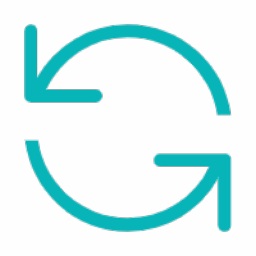
38.94MB
文档管理

56.78MB
文档管理

56.06MB
其他工具

46.03MB
文档管理

54.28MB
文档管理

48.19MB
其他工具

61.62MB
文档管理

1.94G
文档管理

49.45MB
文档管理

56.77MB
文档管理

36.21MB
文档管理

8.5MB
文档管理

62.47MB
其他工具

47.82MB
其他工具

48.46MB
文档管理

36.58MB
其他工具

42.4MB
文档管理

45.4MB
其他工具

57.16MB
文档管理

44.64MB
其他工具

61.62MB
文档管理

40.85MB
其他工具

1.94G
文档管理

45.01MB
其他工具